我们平时电脑的输入法有很多,大家都会用自己喜欢的输入法,不常用的输入法会进行禁用,但是最近有的人发现自己打开输入法后不能用,提示已禁用这是怎么回事呢?今天小编就来分享一下win10电脑禁用的输入法恢复的方法!
方法一、
1.按下【win+r】,打开win10系统的搜索功能,输入【控制面板】,打开该功能;
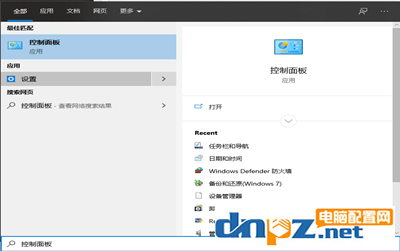
2.在控制面板窗口。点击【管理工具】功能;
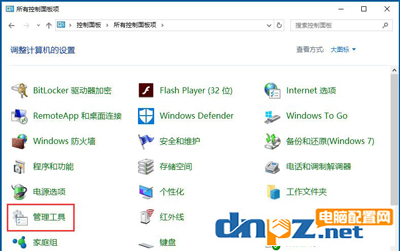
3.在管理工具页面,选择【计算机管理】图标;
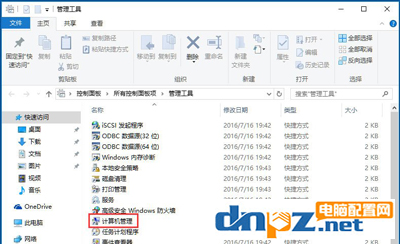
4.在计算机管理页面,在左侧的【系统工具】下拉里面找到【任务计划程序】,并点击;
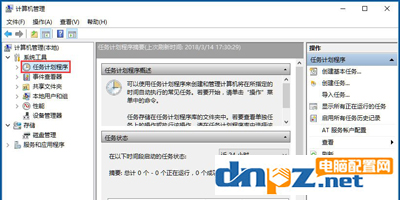
5.点开任务计划程序以后,依次打开【任务计划程序库】-【Microsoft】-【Windows】-【TextServicesFramework】文件夹;
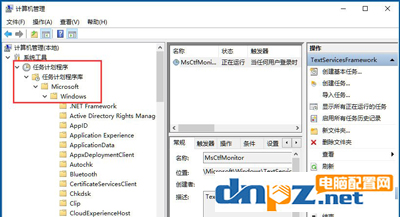
6.这时候新窗口会出现【MsCtrMonitor】这个选项,右键点击,选择【运行】。之后win10被禁用的输入法就恢复正常了。
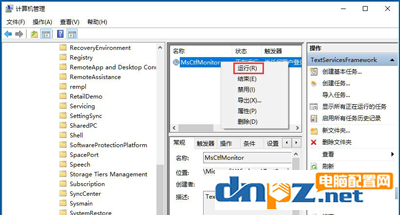
方法二、
1.点击win10系统的【开始】菜单,选择【设置】;
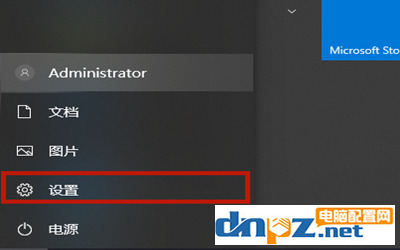
2.在新的设置页面中选择【时间和语言】;
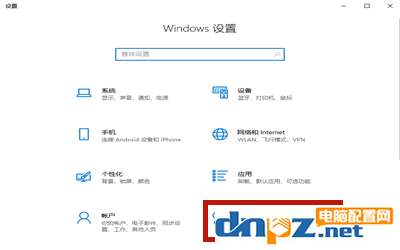
3.跳转到新界面以后选择【语言】,之后点击【拼写、键盘和键盘设置】选项;
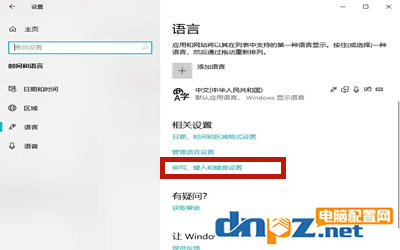
4.在页面右侧找到【高级键盘设置】选项,并点击;
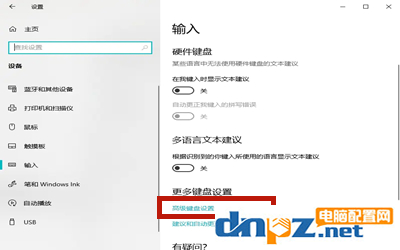
5.将【允许我为每个应用窗口使用不同的输入法】的勾去掉,然后勾选【使用桌面语言栏】,之后win10系统的输入法就可以自由调出,不被禁用了。
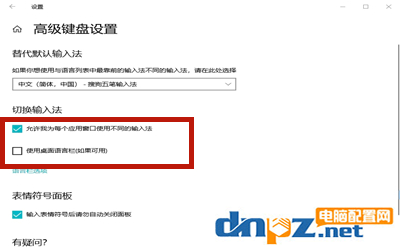
总结:大家打开电脑的控制面板的任务程序找到对应位置进行启用,或者直接打开电脑的设置的语言设置,在键盘设置里进行修改就可以了!
方法一、
1.按下【win+r】,打开win10系统的搜索功能,输入【控制面板】,打开该功能;
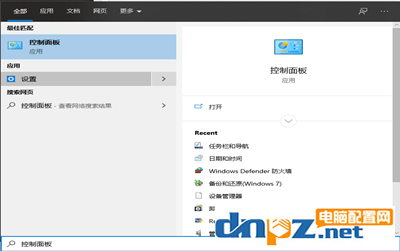
2.在控制面板窗口。点击【管理工具】功能;
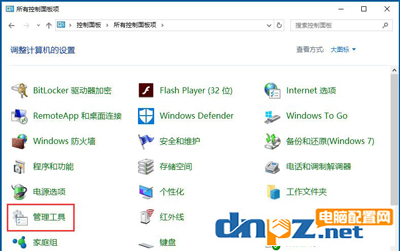
3.在管理工具页面,选择【计算机管理】图标;
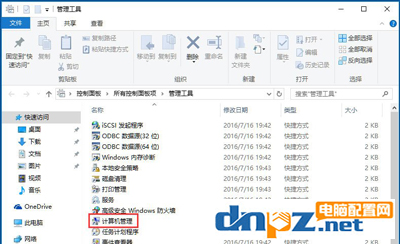
4.在计算机管理页面,在左侧的【系统工具】下拉里面找到【任务计划程序】,并点击;
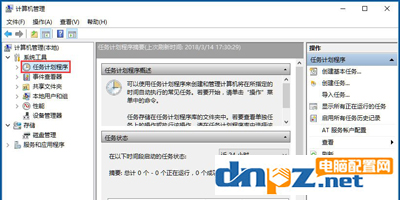
5.点开任务计划程序以后,依次打开【任务计划程序库】-【Microsoft】-【Windows】-【TextServicesFramework】文件夹;
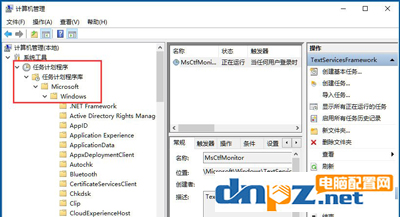
6.这时候新窗口会出现【MsCtrMonitor】这个选项,右键点击,选择【运行】。之后win10被禁用的输入法就恢复正常了。
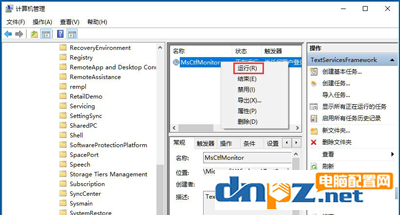
方法二、
1.点击win10系统的【开始】菜单,选择【设置】;
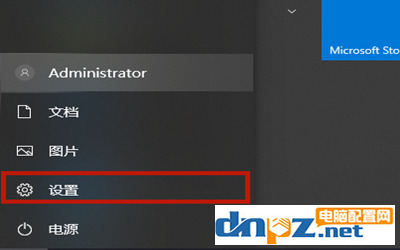
2.在新的设置页面中选择【时间和语言】;
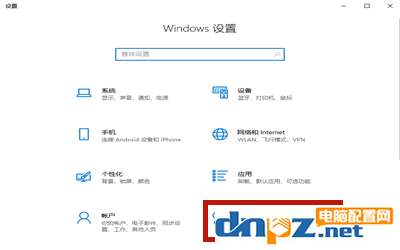
3.跳转到新界面以后选择【语言】,之后点击【拼写、键盘和键盘设置】选项;
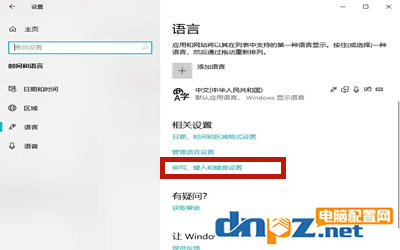
4.在页面右侧找到【高级键盘设置】选项,并点击;
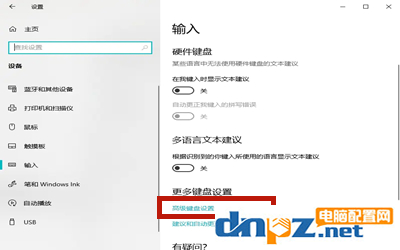
5.将【允许我为每个应用窗口使用不同的输入法】的勾去掉,然后勾选【使用桌面语言栏】,之后win10系统的输入法就可以自由调出,不被禁用了。
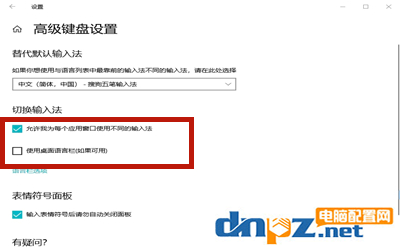
总结:大家打开电脑的控制面板的任务程序找到对应位置进行启用,或者直接打开电脑的设置的语言设置,在键盘设置里进行修改就可以了!
- ps处理大型图片需要什么配置?4k修图ps电脑配置要求
- 教你用电脑看电视直播,PotPlayer软件+m3u直播源【完全免费】
- 如何在Mac电脑上进行屏幕录制?mac电脑录屏的几种方法介绍
- 古董级的老电有必要升级吗?老电脑显卡升级意义何在?
- 怎样找回电脑已删除的视频文件(怎么找回手机里删掉的相册和视频)
- 电脑病毒木马有哪些?八种常见的木马类型介绍
- 触摸屏笔记本电脑好用吗?触屏笔记本的5个优缺点
- HBuilder是做什么用的?hbuilder标准版和开发版有什么区别?
- 电脑操作系统64位系统真的比32位系统快吗?
- win10纯净版在哪里可以下载到?纯净win10怎么安装收费吗?
- win10 21H2新版开机动画怎么设置? win10装哪个版本好?
- 电脑的品牌一共有哪些?2022年一线、二线、三线品牌电脑详细介绍
















